文章详情页
win7桌面文件存储路径更改教程
浏览:144日期:2023-02-01 14:50:21
一般来说,我们的桌面文件夹都放置在c盘中,但是如果我们的桌面需要放很多东西的话,就会影响c盘系统盘的存储空间,从而影响系统运行的速度。这时候我们就可以通过更改桌面文件存储路径,将桌面文件夹放置到其他盘中,减轻c盘压力。
win7桌面文件存储路径更改教程1、首先找到桌面文件夹,一般在图示路径就可以找到。
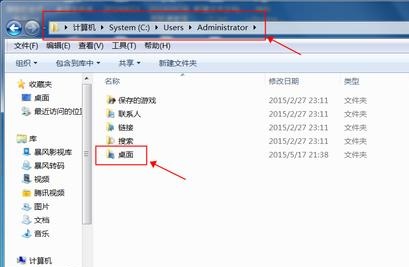
2、右键选中它,选择“属性”
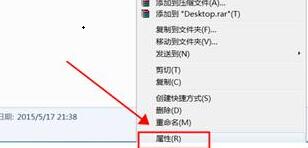
3、进入“位置”选项卡,点击“移动”
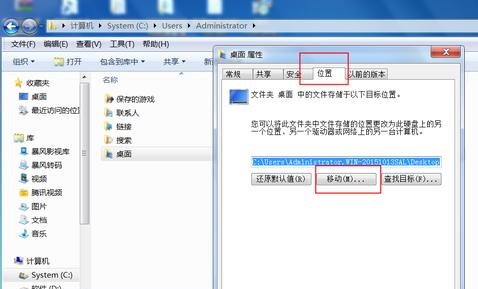
4、选择需要更改的文件夹位置,点击“选择文件夹”
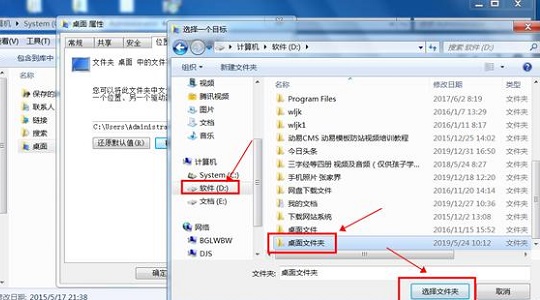
5、然后在弹出对话框中选择“是”即可。
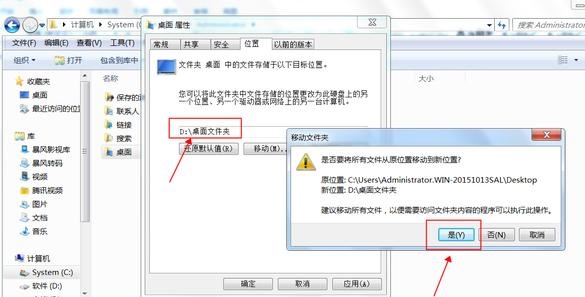
相关文章:win7用户名称更改方法 | win7窗口排列方式介绍
以上就是win7桌面文件存储路径更改教程了,大家快去更改桌面文件夹位置,解放c盘内存吧。想知道更多相关教程还可以收藏好吧啦网。
以上就是win7桌面文件存储路径更改教程的全部内容,望能这篇win7桌面文件存储路径更改教程可以帮助您解决问题,能够解决大家的实际问题是好吧啦网一直努力的方向和目标。
上一条:win7ip地址更改教程下一条:win7窗口控制菜单组合键是什么
相关文章:
排行榜

 网公网安备
网公网安备